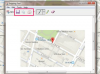Google을 방문하여 IP의 검색 기록을 확인하십시오.
Google 검색 기록을 활성화하면 Google은 사용자가 수행한 모든 검색을 기억합니다. 이 기능은 사용자가 과거에 방문한 웹사이트를 빠르게 찾을 수 있도록 도와줍니다. Google 웹 기록 페이지에서 Google 기록을 검색할 수 있습니다. 예를 들어, "산"이라는 단어가 포함된 방문한 모든 사이트를 찾으려면 검색어로 "산"을 입력하십시오. 특정 IP 주소에 대한 Google 검색 기록 결과를 가져올 수도 있습니다.
IP를 도메인 이름으로 변환
1 단계
Windows "시작" 메뉴 버튼을 클릭하고 "cmd"(따옴표 제외)를 입력합니다.
오늘의 비디오
2 단계
"Enter" 키를 눌러 "명령" 창을 엽니다.
3단계
"명령" 창에 다음을 입력합니다.
nslookup 111.222.333.44
"111.222.333.44"를 Google 웹 기록 검색에 사용할 IP 주소로 바꿉니다.
4단계
엔터 키를 치시오." Windows는 해당 IP 주소와 연결된 사이트의 도메인 이름을 반환합니다. 예를 들어 "Enter"를 누르면 다음과 유사한 결과가 표시될 수 있습니다.
이름: www.some-website.com
그 이름을 적어 두십시오.
Google 기록 검색
1 단계
Google 웹 기록 페이지로 이동합니다(자료 참조).
2 단계
로그인 정보를 입력하고 "로그인"을 클릭하여 Google 웹 기록을 봅니다.
3단계
페이지 상단의 "검색 기록" 텍스트 상자에 다음을 입력합니다.
사이트: xyz
"xyz"를 적어 둔 도메인 이름으로 바꿉니다. 예를 들어 도메인 이름이 "www.some-website.com," "사이트:www.some-website.com" 텍스트 상자에서.
4단계
"검색 기록" 버튼을 클릭합니다. Google은 입력한 이름에 대한 검색 기록을 가져옵니다. 결과 중 하나를 클릭하여 연결된 웹 페이지를 봅니다.
팁
검색 결과가 많은 경우 검색 결과 페이지 하단에 "이전" 버튼이 나타납니다. 추가 결과를 보려면 해당 버튼을 클릭하십시오.